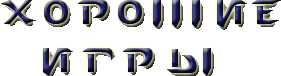Помощь
Ошибки при запуске
- При запуске игры возникает ошибка «Internal error». При установке
с того же диска на другом компьютере может быть всё нормально.
- Возможно, проблема из-за несовместимости игры с вашей звуковой картой. Попробуйте
отключить её в Диспетчере устройств и запустить игру. Если игра запускается, то у вас есть
два варианта — либо играть без звука, либо установить патч, который вы можете
найти в разделе Файлы.
Игра через Интернет, FSGS сервер
- При выборе режима сетевой игры «FSGS» выходит окно
«Идет поиск ближайшего сервера FSGS», псоле чего высвечивается сообщение
«Сетевая ошибка»
- Для игры через FSGS вам необходимо исправить настройки игры в реестре. Самый
простой способ это сделать — скачать со страницы Сетевая игра
патч реестра для вашей версии Морских титанов.
Проблемы с Морскими Титанами в Windows Vista и Windows 7
- При запуске Морских Титанов выводится сообщение «Приложению не удалось запуститься,
поскольку
d3drm.dllне был найден. Повторная установка приложения может исправить эту проблему.» - Скопируйте файл
d3drm.dllв папку с Морскими Титанами с любого компьютера, на котором установленаWindows XP. Если у вас нет такого компьютера, можете скачать эту библиотеку из Интернета, но будьте осторожны,
проверяйте скаченные файлы на вирусы.
- Морские Титаны запускаются, но когда начинается игра, изображение (палитра) «портится».
- Решение проблемы:
а. После начала игры сверните и разверните окно Морских Титанов, палитра должна восстановиться.
b. Перед игрой завершить работу Explorer.exe. Самый простой способ — «bat» файл. Создаем текстовый файл (например ST.TXT), открываем его и прописываем:
taskkill /F /IM Explorer.exe
D:<правильный путь до игры>ST.exe
start explorer.exeСохраняем и переименовываем ST.txt в ST.bat
И запускаем этот самый ST.bat. Готовый файл:
 Нужно только поправить путь.
Нужно только поправить путь.
Сетевая игра через Интернет
- Что нужно для игры в Морские Титаны через Интернет?
-
Для игры через Интернет (в том числе на FSGS сервере) потребуется:
- «Белый» (статический или динамический) ip-адрес у каждого из участников игры.
- Добавить ST.exe в исключения Брандмауэра Windows или другого файрвола, который вы используете.
- Настроить на маршрутизаторе перенаправление портов TCP 47624, TCP+UDP 2300-2400, UDP 6073.
В случае, если у одного из игроков нет белого ip-адреса, то можно воспользоваться VPN-клиентом (см. ниже).
- Как играть в Морские Титаны через Интернет без белого ip адреса?
- Следуйте инструкции:
- Скачайте и установите
OpenVPN Windows Installer
на Ваш компьютер. - Запустите OpenVPN GUI из меню Пуск.
- Скачайте архив с конфигурационным файлом
и распакуйте в папку:
Windows 2000/XP/2003 Server:C:Documents and Settings<имя пользователя>OpenVPNconfig
Windows Vista и более новые:C:Users<имя пользователя>OpenVPNconfig
Пароль от архива вы можете найти в чате Морских Титанов при подключении по FSGS серверу. - В системном трее (на панели задач, возле часов) найдите значок OpenVPN GUI. Щёлкните по нему правой кнопкой мыши.
- Выберите
gamer-fsgs.ga - Подключиться. - В Windows 8/8.1/10: При выводе запроса Разрешить обнаруживать
- Запустите
STConfig.exeи проверьте, что адрес FSGS-сервера изменился на10.9.0.1. Если этого не произошло, измените адрес на10.9.0.1вручную. - Запустите Морские Титаны и наслаждайтесь игрой.
ВНИМАНИЕ! Если вы играете через VPN-сервер, все участники игры также должны подключаться через VPN-сервер по этой инструкции
- Скачайте и установите
Разное
- Как запустить Морские Титаны в оконном режиме?
- Следуйте инструкции:
- Скачайте архив с программой DxWnd
на Ваш компьютер.- Создайте папку DxWnd в
C:Program Filesили другом месте (на ваше усмотрение) и распакуйте туда архив.- Запустите DxWnd.
- Откройте меню Options — Expert Mode.
- Откройте меню Edit — Add.
- Напротив поля
Pathщелкните по кнопке..., найдите и выберите файл ST.exe.- Отметьте флажки «Do not notify on task switch», «No banner», «Run in Window».
- Перейдите на вкладку «Input». Отметьте флажки «Hook dinput», «Unacquire input devices on focus lost», «Emulate mouse relative movement», «Scale mouse relative movement».
- Перейдите на вкладку «Mouse». Отметьте флажки «Mouse Clipper OFF», «Correct mouse position», «Position message processing».
- Щелкните OK.
- Скачайте архив с программой DxWnd
Некоторые пользователи Windows сталкиваются с кодом ошибки «D3drm.dll не загружен» при попытке запустить устаревшие игры в Windows 7, Windows 8.1 и Windows 10. Эта проблема обычно возникает в старых версиях Flight Simulator, Atari Извините, Безумие мотокросса 2 и т. Д.
Сообщение об ошибке «D3drm.dll не загружен»
После тщательного изучения этой конкретной проблемы выясняется, что существует несколько различных причин, которые могут вызвать этот код ошибки при запуске устаревшей игры. Вот список потенциальных виновников:
- Устаревшая игра не предназначена для работы в вашей ОС — в большинстве случаев эта конкретная проблема не возникает, поскольку при установке игры отсутствуют зависимости D3drm.dll. Эта ошибка иногда появляется, даже если файл DLL присутствует в папке с игрой, из-за несовместимости между устаревшей игрой и вашей ОС. В этом случае вы можете решить проблему, принудительно запустив основной исполняемый файл игры в режиме совместимости с более старой ОС.
- Отсутствует зависимость DLL. Если вы столкнулись с этой проблемой в Windows 10, вы, скорее всего, столкнулись с этой проблемой, потому что использование D3drm.dll полностью устарело в вашей ОС, поэтому Центр обновления Windows не будет прилагать усилий для установки устаревших файлов DLL. В этом случае вы можете принудительно установить более старые пакеты DLL, запустив утилиту DirectX Web Installer для установки отсутствующей зависимости DLL.
- DLL-файл отсутствует в папке с игрой. В некоторых случаях вы можете обнаружить, что устаревшие игры не устанавливают этот необходимый DLL-файл вместе с игрой. Это происходит потому, что в прошлом пакет redist, содержащий D3drm.dll, использовался настолько широко, что его можно было найти внутри папки System32, чтобы многие приложения могли его использовать. В этом случае вы можете скачать недостающий D3drm.dll вручную и вставить его в папку с установкой игры.
Метод 1: запуск устаревшей игры в режиме совместимости
Если вы столкнулись с этой проблемой в устаревшей игре, вам следует запустить это руководство по устранению неполадок, принудительно запустив основной исполняемый файл игры в режиме совместимости со старой версией Windows.
В зависимости от названия игры выполнение этой модификации может означать, что файл D3drm.dll больше не используется пользователем, потому что библиотека DLL настроена, поэтому вы не получите такое же сообщение об ошибке.
Несколько затронутых пользователей подтвердили, что этот метод позволил им запустить устаревшую игру без появления того же сообщения об ошибке.
Вот краткое пошаговое руководство, которое проведет вас через процесс принудительного запуска устаревшей игры в режиме совместимости:
- Начните с перехода к месту, где вы установили устаревшую игру. Как только вы окажетесь в нужном месте, щелкните правой кнопкой мыши главный исполняемый файл игры и выберите «Свойства» в контекстном меню.
- Как только вы окажетесь на экране «Свойства», перейдите на вкладку «Совместимость» в меню вверху, затем начните с проверки кнопки, связанной с «Запустить эту программу в режиме совместимости».
- Наконец, выберите старую версию Windows в только что появившемся раскрывающемся меню и нажмите «Применить». Если у вас возникла эта проблема с устаревшей игрой, выберите самую старую версию Windows из списка.
- Нажмите «Применить», чтобы сохранить изменения, затем перезагрузите компьютер и снова запустите его, чтобы проверить, устранена ли проблема.
Запуск установщика в режиме совместимости
Если вы все еще имеете дело с тем же кодом ошибки «D3drm.dll не загружен» при попытке запустить игру, перейдите к следующему потенциальному исправлению ниже.
Метод 2: запуск веб-установщика среды выполнения для конечного пользователя
Поскольку это сообщение об ошибке, по сути, сообщает вам, что в вашей установке ОС отсутствует файл библиотеки динамической компоновки (D3drm.dll), один из способов решения проблемы — запустить веб-установщик среды выполнения DirectX для конечного пользователя и установить все отсутствующие зависимости DDL, которые могут нести ответственность за эту проблему.
Примечание. Имейте в виду, что файл D3drm.dll является устаревшим файлом библиотеки динамической компоновки и не рекомендуется для большинства пакетов DirectX. Все, что эта утилита может сделать на данный момент, — это заменить D3drm.dll более новой эквивалентной зависимостью, способной делать то же самое. Но в зависимости от того, как игра была изначально запрограммирована, она может не знать, как обрабатывать новый эквивалент зависимости.
Если вы еще не пробовали обновить коллекцию библиотеки DirectX, следуйте приведенным ниже инструкциям, чтобы запустить веб-установщик среды выполнения для конечного пользователя:
- Откройте браузер по умолчанию и посетите официальный страница загрузки установщика DirectX Web.Загрузка веб-установщика среды выполнения DirectX для конечного пользователя
- Как только вы перейдете на нужный экран, начните с отказа от установки вредоносного ПО, которое Microsoft пытается запустить, нажав Нет, спасибо, и продолжайте с помощью кнопки веб-установщика DirectX End-User Runtime.
- Подождите, пока установщик будет успешно загружен, затем дважды щелкните по нему и примите приглашение UAC (Контроль учетных записей пользователей), когда оно появится. Затем следуйте инструкциям на экране, чтобы завершить установку недостающих зависимостей DirectX.Установка среды выполнения DirectX для конечных пользователей
- После завершения установки перезагрузите компьютер и запустите игру после завершения следующего запуска.
Если запуск устаревшей игры вызывает тот же код ошибки D3drm.dll не загружен, перейдите к следующему потенциальному исправлению ниже.
Если ни один из вышеперечисленных методов не позволил вам решить проблему, вы можете убедиться, что правильная библиотека DLL доступна, загрузив ее вручную и поместив в установочную папку игры, в которой произошел сбой.
Для этого вы можете использовать пару каталогов, но для обеспечения наилучших результатов мы повторили эти шаги, чтобы вы выполняли эту процедуру безопасным образом.
Следуйте приведенным ниже инструкциям, чтобы загрузить отсутствующий D3drm.dll с DLL-Files.com и вставить его в каталог установки игры, в которой происходит сбой с ошибкой D3drm.dll не загружен:
Важно: Обычно мы не советуем загружать зависимости DLL из веб-каталогов, поскольку известно, что некоторые веб-администраторы связывают их с рекламным или шпионским ПО. Однако в этом случае мы потратили время, чтобы проверить файл D3drm.dll, загруженный с DLL-Files.com, с помощью нескольких сканеров безопасности, чтобы убедиться, что вы не имеете дело с библиотекой динамической компоновки, содержащей вредоносный код.
- Откройте браузер по умолчанию и посетите DLL-Files.com список веб-страниц, связанных с d3drm.dll.
- Оказавшись внутри, прокрутите вниз до раздела загрузки и загрузите версию, совместимую с архитектурой вашего процессора. Нажмите кнопку «Загрузить» и дождитесь завершения процесса.Скачивание правильного DLL-файла
- После завершения загрузки используйте такую утилиту, как WinZip, WinRar или 7zip, чтобы извлечь содержимое архива.Извлечение содержимого архива
- После успешного извлечения файла d3drm.dll просто скопируйте или вырежьте его, прежде чем вставлять в папку установки. Имейте в виду, что в большинстве папок с установкой игры есть специальная папка, в которой будут храниться необходимые файлы DLL.
ПРИМЕЧАНИЕ. Это варьируется от игры к игре, поэтому не торопитесь, чтобы проверить, где находятся другие файлы DLL, прежде чем вставлять файл. - Наконец, как только вы найдете правильное место для вставки файла DLL, снова запустите игру и посмотрите, устранена ли проблема.
Страница 6 из 7
-
А в какую папку игра установлена?
-
А не надо везде подряд d3drm.dll класть. Достаточно в WINDOWSSysWOW64 (если система 64-битная) или в WINDOWSSYSTEM32 (если 32-битная).
Кстати, файл с нашего сайта взят? -
Viridis
- Регистрация:
- 11 окт 2012
- Сообщения:
- 3
MisterGrim, чтоб уж наверняка =)
Нет, скачала из другого источника — 0 эмоций. Скачала у вас — все пошло, спасибо огромное всем =)
Но есть еще одна проблемка.. с текстурами на сей раз. Текстуры ландшафта кривые, кислотных цветов.. Лазила в настройках игры, корректировала, устанавливала, меняла на компе, но безрезультатно.. Что посоветуете? -
Viridis, посмотрите здесь (сразу предупреждаю, что заработать могут не все варианты).
-
Viridis
- Регистрация:
- 11 окт 2012
- Сообщения:
- 3
Спасибо за информацию, три раза пыталась сделать все «согласно инструкции», но ничего не вышло( Хотя, по идее, все сделано верно..
-
cag
- Регистрация:
- 3 ноя 2012
- Сообщения:
- 2
Доброго времени суток.
Прочел тему от начала до конца, ничего не помогло. Проблема с Internal Error. Запускаю игру и сразу же окошко с этой ошибкой. Пробовал все совместимости, не помогает.Конфиг компа:
Windows 7 (x64)
Мать: ASUS P5Q Pro Turbo
Проц: Intel Core 2 Quad CPU Q9400 2.66 GHz
RAM: 8 GB
Video: GeForce 560 GTX
В графе звук написано: Устройство с поддержкой High Defenition Audio. Никакого названия звуковой карты.Перепробовал методы, которые в теме нашел, и патчи тоже. На ХР раньше работала отлично и без проблем. У меня сейчас есть мысль, чтобы ХР поставить через эмулятор какой-нибудь, по типу виртуал бокс, но я не умею всем этим пользоваться. Да и вообще не хочу пока этим заморачиваться.
Надеюсь на вашу помощь. Если нужна еще какая-нибудь информация, добавлю.
Последнее редактирование: 3 ноя 2012
-
lokkiser
- Регистрация:
- 14 ноя 2012
- Сообщения:
- 1
Решение — стандарт: d3drm.dll засунуть в папку с игрой. Можно взять с диска из архива
Д:directxdirectx.cab, где Д — буква диска УСТАНОВЩИКА игры, не самой игры. (выделил, чтобы лучше было видно)
ИлиЕсли, не поможет, то тогда достать из того же архива d3drm.ini и рядом с dll вставить, потом правый клик -> установить. Хотя мне хватило файла в папке.
Проблема с цветами решается убийством explorer.exe через диспетчер задач или уже предложенными ранее батниками. Оживление можно хоткеем win+r «explorer» или то же самое в «выполнить» диспетчера. (выполнить -> explorer)
на всякий случай ссылка на библиотеку http://www.dll.ru/dll/21875.html#Если кому-то будет полезно. [CUT=»Решение проблемы с разрешением на Самсунгах Sumsung для нвидиа nvidia] Решение для карт нвидиа: Панель управления -> дисплей -> Регулировка размера и положения рабочего стола. Там меняем «Выполнить масштабирование» с Дисплей на ГП, должно пропасть. [/CUT]
Последнее редактирование: 14 ноя 2012
-
cag
- Регистрация:
- 3 ноя 2012
- Сообщения:
- 2
В итоге решил проблему: установил VirtualBox, на нем Win XP и все работает без всяких патчей и т.п. Оно того стоило. Разрешение канечно максимум 1280х1024 на моем 16:9 мониторе, но я после пару миссий привык.
-
Титаниус
- Регистрация:
- 22 июн 2015
- Сообщения:
- 1
Помогите пожалуйста. Установил Морские Титаны. Игрушка при запуске потребовала файл d3drm.dll. Почитал Ваш форум установил. При запуске выдает ошибку (смотрите скриншот). Моя система видна тоже на скриншоте.
Помогите пожалуйста. Заранее благодарю.Вложения:
-
Garnet
- Регистрация:
- 6 ноя 2015
- Сообщения:
- 4
Тоже кидает мне «Internal Error». Ставил d3drm.dll как в папку с игрой, так и в system32. Версию брал из игрового архива и с этого сайта — всё один чёрт. Что самое смешное — на этом самом же компе и играл в ST раньше. Только, кажется, ставил ее с диска. А в этот раз создал образ и ставил с него. Игра — лицуха. Ставил как с директ иксом, так и без него. Режимы совместимости тоже пробовал. Есть еще какие идеи, товарищи?
Система моя такова:
WinXp SP3 x32
AMD Phenom 8650 (3 ядра) 2.3 ГГц
2 ГБ оперативы
NVidia GeForce 8400 GS
Звуковуха интегрированная -
Возникло три проблемы на Windows 7 64bit, из них решил две; может советы кому помогут. Использованные ниже методы подходят как к оригинальной английской версии, так и к русской от Snowball (рекомендую ещё поставить официальный патч 1.1, спокойно устанавливается на обе).
1. Игра не запускалась, требуя d3drm.dll. Зашёл на эту страницу, стянул последнюю из имеющихся там версии на текущий момент (32bit, 5.2.3790.0), положил библиотеку в папку с игрой. Заработало.
2. В игровых меню всё нормально, но в миссиях была нарушена цветовая схема. Пошёл вот сюда, взял последнюю стабильную версию библиотеки на текущий момент (0.2.1), положил в папку игры. Всё отлично, можно играть.
3. Видеоролики нормально не воспроизводятся, есть только звук и чёрный экран (формат игровых видеофайлов — bik). Ну да пофиг, их немного и можно запустить отдельно.
Eraser и kreol нравится это.
-
Приветствую всех. Такой вопрос: удалось ли кому-нибудь победить лютые тормоза в «Морских Титанах»? В меню игры все нормально и плавно, но стоит только начать игру, как уровень fps начинает проседать. Например, запускаю тренировку. Сначала все нормально. Потом появляется подсказка и там начинает набираться текст: выберите подлодку, кликните правой кнопкой и т.д. При этом камера смещается с ощутимой задержкой, а текст в подсказке появляется все медленнее и медленнее. Мышь тоже начинает тормозить так, что невозможно никуда попасть. Потом камера смещается обратно к началу и все это тоже происходит как бы на уровне 5-10fps. Потом отпускает и снова можно более или менее свободно управлять игрой.
Попробовал записать видео с помощью Fraps’а, но он вообще кусками пишет, словно до него не доходят данные. Что, кстати, согласуется с тормозами в игре: замирает картинка в записанном видео именно в те моменты, когда на экране всё адски лагает (пример видео).
Нашёл в интернете совет про утилиту DXWind. В ней якобы надо выставить режим «DirectX 7» и тогда ничего не будет тормозить. Скачал ее с вашего сайта, добавил профиль для игры. Запустил… Это просто жесть: скриншот. С некоторым трудом добрался до тренировки. Итого: при запущенном DXWind никаких тормозов нет, но текст не читабелен совершенно, да и юнит-строитель отображается только наполовину.
Лицензионная версия игры была честно куплена много лет назад (вот такое издание), если это вдруг важно.
-
@Avatar-Lion, сейчас для решения таких проблем эффективнее dgVoodoo.
-
@MisterGrim, Супер! Теперь всё классно работает! Благодарю.
—
На всякий случай краткая инструкция для всех остальных:
1) Скачать архив с dgVoodoo и распаковать его.
2) Из папки MS скопировать все три файла в папку с игрой.
3) Проверить работоспособность игры.P.S. Если всё в порядке, то папку dgVoodoo можно удалить.
Последнее редактирование: 17 июн 2018
-
Вообще говоря, при таком раскладе dgVoodoo не используется…
-
@MisterGrim, Да, меня это тоже удивило. Но без этой галочки картинка в игре как бы двоилась. Возможно, это какой-то одиночный глюк был, который самоустранился, когда я повторно запустил игру… ОК, уберу этот пункт из списка.
-
Leyto
- Регистрация:
- 10 авг 2006
- Сообщения:
- 90
Что то ностальгия пробила решил поиграть. Система сейчас на Windows 7 64bit.
1. d3drm.dll вставил в папку с игрой и о чудо запустилась! но в игре инверсия цветов. Патч который тут выкладывали ранее лечил эту проблему а теперь не помог.
2. В итоге сворачиваю игру в диспетчере задач убираю процесс explorer.exe —> раскрываю игру и все работает. И после игры обратно включаю процесс explorer.exe. И самое важное нужно убрать в настройках (воспроизведение видеороликов) скорей всего конфликт в формате видео и на новых системах не воспроизводится. -
Eraser
ЧистильщикХелпер
- Регистрация:
- 29 дек 2001
- Сообщения:
- 9.965
@Leyto, DDrawCompat поможет с цветами.
-
Один энтузиаст сделал неофициальный патч, добавляющий в игру широкоформатные разрешения экрана и увеличивающий общую стабильность игры. Подходит к версиям в Steam и GOG:
Unofficial Submarine Titans patch (Update 13 June) :: Submarine Titans General DiscussionsПоследнее редактирование: 2 июл 2020
gotten и TheMadLynx нравится это.
-
Eraser
ЧистильщикХелпер
- Регистрация:
- 29 дек 2001
- Сообщения:
- 9.965
На профильном ПК (Windows 7 x64), на версии с сайта, с фиксами DDrawCompat и D3DRM выхватил какой-то совсем уж чудовищный баг.
Иногда при загрузке сейва (!) игра вышибает Windows в BSOD (!!!), при этом если на второй-третьей миссиях после перезагрузки системы можно было продолжать, то на миссии 4 испортился не только сейв, который я пытался грузить (!!!!!), но и все сейвы данной миссии (&*^&&%^$^&%#?!)
В первый раз, когда я проходил миссию на одном квиксейве и после BSOD’а он пропал из списка доступных (файлы причем в папке savegame остались, только в меню Load Game их не видно), я решил «Ладно, сам дурак, нефиг было на одном слоте играть». После второго BSOD’а закорраптились квиксейв, автосейв и два ручных сейва. Похоже, при вылете портятся все сохранки, сделанные в одной игровой сессии (не обновляется файл профиля, к которому они привязаны, или как-то так).
В интернете ничего похожего по описанию не нашел (впрочем, в интернете, судя по всему, за пределами нашего сайта в ST никто особо и не играл).
Попробую поставить игру на Windows 98 (и, скорее всего, подвину ее в беклог, перепроходить по третьему разу довольно сложную 4 миссию из-за кривых рук авторов пока как-то желание пропало).
UPD: в виртуальных виндах под управлением VMWare (как 98, так и XP) не работает игровой курсор, поэтому отказался от этой мысли. Попробую проверить гипотезу с выходом в ОС, алсо, буду бекапить сейвы архиватором вместе с файлом профиля.
Последнее редактирование: 28 июл 2021
Страница 6 из 7
|

|
Ошибки об отсутствии динамических библиотек DirectX – это наиболее распространенная проблема среди игроков на платформе Windows. Как раз таки на одну из таких ошибок с файлом d3drm.dll вы, вероятней всего, и наткнулись при запуске, предположительно, какой-то видеоигры.
Итак, вы запускаете игру и видите на своем экране довольно неприятное сообщение об ошибке, в котором говорится следующее:
Запуск программы невозможен, так как на компьютере отсутствует d3drm.dll. Попробуйте переустановить программу.
Вполне типичная ситуация, которая довольно просто решается. Для начала давайте рассмотрим саму библиотеку. Файл является компонентом DirectX, причем довольно старым компонентом. D3drm.dll расшифровывается как Direct3D Retained Mode (Режим Поддержки), который ранее использовался DirectX, но с выходом операционной системы Windows Vista его перестали поддерживать.
Однако, старых приложений или игр никто не отменял и их нужно как-то запускать. Что же нужно сделать, чтобы избавиться от этой ошибки? Как вы уже могли быть проинформированы, решением проблемы может стать файл d3drm.dll, т.е. его нужно скачать и самостоятельно вставить в систему.
Что же, это действительно так, но существует и более легкий способ. Сейчас мы рассмотрим с вами их оба. Начнем со способа попроще – обновление библиотек DirectX. Самый логичный шаг в случае появления ошибки об отсутствии d3drm.dll является обновление библиотек DirectX с помощью самого обычного веб-установщика, который вы можете найти по этой ссылке.
Второй способ, за которым вы, собственно, сюда и пришли, включает в себя процесс скачивания, помещением его в системные директории и последующей его регистрацией в системе. Сейчас мы рассмотрим этот процесс поближе.
- Нажмите на кнопку скачать в конце этой статьи для скачивания файла.
- Поместите файл в корневые директории системы CWindowssystem32 и CWindowssysWOW64.
Затем нажмите комбинацию клавиш Win+R и впишите в пустую строку команду regsvr32 d3drm.dll - Проверьте, появляется ли ошибка при запуске тех утилит или игр. Если она все еще остается насущной проблемой, то можно попробовать копировать d3drm.dll в папку с игрой или программой, которую вы пытаетесь запустить.
DLL-файл d3drm.dll является динамической библиотекой ссылок и принадлежит пакету DirectX. Microsoft DirectX представляет собой набор интерфейсов прикладного программирования (API) для обработки задач на платформах Microsoft, связанных с мультимедиа (особенно игровыми программами и видео). Файл d3drm.dll отвечает в ОС Windows за обработку в игровых приложениях и редакторах трехмерной графики графических текстур.
Соответственно, отсутствие файла d3drm.dll («отсутствует файл» или «файл не найден») приводит к проблемам в работе приложений, обращающихся за частью кода к описываемой нами библиотеке. Причинами описываемой ошибки можно назвать сбой системного реестра Windows, последствия экстренной остановки операционной системы или остановки обращающегося к файлу d3drm.dll программного обеспечения.
Ошибка не является критичной. Существует большое число решений описываемой нами проблемы, мы назовем лишь основные из их числа.
Решение проблемы с файлом d3drm.dll
- Установка новой версии DirectX.
- Установка файла d3drm.dll в системе вручную.
Многие пользователи стремятся сразу скачать d3drm.dll бесплатно для Windows и установить его в системе. Однако именно первое решение является наиболее верным. Именно поэтому стоит начать с него. Вам понадобиться удалить предыдущую версию Microsoft DirectX (по возможности выполнив после удаления очистку системного реестра и исправление ошибок в нем), скачать новую версию указанного пакета и установить его в системе, следуя инструкциям Мастера установки ПО Microsoft Windows.
Только если Вам не помогла переустановка Microsoft DirectX, стоит обратиться ко второму решению, а именно скачать d3drm.dll с нашего сайта и, пользуясь предлагаемой нами инструкцией, которая доступна по ссылке ниже, правильно установить этот файл в Вашей ОС.
Рекомендуем сначала скачать и установить/обновить драйвер DirectX. Ошибка должна исчезнуть сразу же после установки.
Как установить DLL файл вы можете прочитать на страницы, в которой максимально подробно описан данный процесс.

Скачать файл d3drm.dll
Разработчик
Microsoft Corporation
ОС
Windows XP, Vista, 7, 8, 10
Разрядность
32/64bit
Кол-во скачиваний
11610- Рейтинг
Поделиться файлом
Смотрите другие DLL-файлы
Информация о системе:
На вашем ПК работает: …
Ошибка D3drm.dll: как исправить?
В начале нужно понять, почему d3drm.dll файл отсутствует и какова причина возникновения d3drm.dll ошибки. Часто программное обеспечение попросту не может функционировать из-за недостатков в .dll-файлах.
Что означает DLL-файл? Почему возникают DLL-ошибки?
DLL (Dynamic-Link Libraries) являются общими библиотеками в Microsoft Windows, которые реализовала корпорация Microsoft. Известно, что файлы DLL так же важны, как и файлы с расширением EXE. Реализовать DLL-архивы, не используя утилиты с расширением .exe, нельзя.
Файлы DLL помогают разработчикам применять стандартный код с информаций, чтобы обновить функциональность программного обеспечения, не используя перекомпиляцию. Получается, файлы MSVCP100.dll содержат код с данными на разные программы. Одному DLL-файлу предоставили возможность быть использованным иным ПО, даже если отсутствует необходимость в этом. Как итог – нет нужно создавать копии одинаковой информации.
Когда стоит ожидать появление отсутствующей ошибки D3drm.dll?
Когда перед пользователем возникает данное сообщения, появляются неисправности с D3drm.dll
- Программа не может запуститься, так как D3drm.dll отсутствует на ПК.
- D3drm.dll пропал.
- D3drm.dll не найден.
- D3drm.dll пропал с ПК. Переустановите программу для исправления проблемы.
- «Это приложение невозможно запустить, так как D3drm.dll не найден. Переустановите приложения для исправления проблемы.»
Что делать, когда проблемы начинают появляться во время запуска программы? Это вызвано из-за неисправностей с D3drm.dll. Есть проверенные способы, как быстро избавиться от этой ошибки навсегда.
Метод 1: Скачать D3drm.dll для установки вручную
В первую очередь, необходимо скачать D3drm.dll на компьютер только с нашего сайта, на котором нет вирусов и хранятся тысячи бесплатных Dll-файлов.
- Копируем файл в директорию установки программы только тогда, когда программа пропустит DLL-файл.
- Также можно переместить файл DLL в директорию системы ПК (для 32-битной системы — C:WindowsSystem32, для 64-битной системы — C:WindowsSysWOW64).
- Теперь следует перезагрузить свой ПК.
Метод не помог и появляются сообщения — «d3drm.dll Missing» или «d3drm.dll Not Found»? Тогда воспользуйтесь следующим методом.
D3drm.dll Версии
Дата выхода: February 28, 2021
| Версия | Язык | Размер | MD5 / SHA-1 | |
|---|---|---|---|---|
| 5.2.3790.0 32bit | U.S. English | 0.34 MB | MD5 SHA1 |
|
Дата выхода: February 28, 2021
| Версия | Язык | Размер | MD5 / SHA-1 | |
|---|---|---|---|---|
| 5.1.2600.0 32bit | U.S. English | 0.33 MB | MD5 SHA1 |
|
Метод 2: Исправить D3drm.dll автоматически благодаря инструменту для исправления ошибок
Очень часто ошибка появляется из-за случайного удаления файла D3drm.dll, а это моментально вызывает аварийное завершение работы приложения. Программы с вирусами делают так, что D3drm.dll и остальные системные файлы повреждаются.
Исправить D3drm.dll автоматически можно благодаря инструмента, который исправляет все ошибки! Подобное устройство необходимо для процедуры восстановления всех поврежденных или удаленных файлов, которые находятся в папках Windows. Следует только установить инструмент, запустить его, а программа сама начнет исправлять найденные D3drm.dll проблемы.
Данный метод не смог помочь? Тогда переходите к следующему.
Метод 3: Устанавливаем/переустанавливаем пакет Microsoft Visual C ++ Redistributable Package
Ошибку D3drm.dll часто можно обнаружить, когда неправильно работает Microsoft Visual C++ Redistribtable Package. Следует проверить все обновления или переустановить ПО. Сперва воспользуйтесь поиском Windows Updates для поиска Microsoft Visual C++ Redistributable Package, чтобы обновить/удалить более раннюю версию на новую.
- Нажимаем клавишу с лого Windows для выбора Панель управления. Здесь смотрим на категории и нажимаем Uninstall.
- Проверяем версию Microsoft Visual C++ Redistributable и удаляем самую раннюю из них.
- Повторяем процедуру удаления с остальными частями Microsoft Visual C++ Redistributable.
- Также можно установить 3-ю версию редистрибутива 2015 года Visual C++ Redistribtable, воспользовавшись загрузочной ссылкой на официальном сайте Microsoft.
- Как только загрузка установочного файла завершится, запускаем и устанавливаем его на ПК.
- Перезагружаем ПК.
Данный метод не смог помочь? Тогда переходите к следующему.
Метод 4: Переустановка программы
Необходимая программа показывает сбои по причине отсутствия .DLL файла? Тогда переустанавливаем программу, чтобы безопасно решить неисправность.
Метод не сумел помочь? Перейдите к следующему.
Метод 5: Сканируйте систему на вредоносные ПО и вирусы
System File Checker (SFC) является утилитой в операционной системе Windows, которая позволяет проводить сканирование системных файлов Windows и выявлять повреждения, а также с целью восстановить файлы системы. Данное руководство предоставляет информацию о том, как верно запускать System File Checker (SFC.exe) для сканирования системных файлов и восстановления недостающих/поврежденных системных файлов, к примеру, .DLL. Когда файл Windows Resource Protection (WRP) имеет повреждения или попросту отсутствует, система Windows начинает вести себя неправильно и с проблемами. Часто определенные функции Windows перестают функционировать и компьютер выходит из строя. Опцию «sfc scannow» используют как один из специальных переключателей, которая доступна благодаря команды sfc, команды командной строки, которая используется на запуск System File Checker. Для ее запуска сперва необходимо открыть командную строку, после чего ввести «командную строку» в поле «Поиск». Теперь нажимаем правой кнопкой мыши на «Командная строка» и выбираем «Запуск от имени администратора». Необходимо обязательно запускать командную строку, чтобы сделать сканирование SFC.
- Запуск полного сканирования системы благодаря антивирусной программы. Не следует надеяться лишь на Windows Defender, а выбираем дополнительно проверенную антивирусную программу.
- Как только обнаружится угроза, нужно переустановить программу, которая показывает уведомление о заражении. Лучше сразу переустановить программу.
- Пробуем провести восстановление при запуске системы, но только тогда, когда вышеперечисленные методы не сработали.
- Если ничего не помогает, тогда переустанавливаем ОС Windows.
В окне командной строки нужно ввести команду «sfc /scannow» и нажать Enter. System File Checker начнет свою работу, которая продлится не более 15 минут. Ждем, пока сканирование завершится, после чего перезагружаем ПК. Теперь ошибка «Программа не может запуститься из-за ошибки D3drm.dll отсутствует на вашем компьютере не должна появляться.
Метод 6: Очиститель реестра
Registry Cleaner считается мощной утилитой для очищения ненужных файлов, исправления проблем реестра, выяснения причин замедленной работы ПК и устранения неисправностей. Утилита идеальна для всех компьютеров. Пользователь с правами администратора сможет быстрее проводить сканирование и последующее очищение реестра.
- Загрузка приложения в ОС Windows.
- Устанавливаем программу и запускаем ее – все процессы очистки и исправления проблем на ПК пройдут автоматически.
Метод не сумел помочь? Перейдите к следующему.
Часто задаваемые вопросы (FAQ)
5.2.3790.0 — последняя версия d3drm.dll, которая доступна для скачивания
d3drm.dll обязательно нужно расположить в системной папке Windows
Самый простой метод – это использовать инструмент для исправления ошибок dll
Эта страница доступна на других языках:
English |
Deutsch |
Español |
Italiano |
Français |
Indonesia |
Nederlands |
Nynorsk |
Português |
Українська |
Türkçe |
Malay |
Dansk |
Polski |
Română |
Suomi |
Svenska |
Tiếng việt |
Čeština |
العربية |
ไทย |
日本語 |
简体中文 |
한국어
Содержание
- Способ 1: Загрузка d3drm.dll и его регистрация в системе
- Способ 2: Установка DirectX
- Способ 3: Обновление Windows
- Способ 4: Проверка целостности системных файлов
- Вопросы и ответы

Библиотека d3drm.dll – один из компонентов пакета DirectX, необходимый для запуска некоторых специфичных игр. Наиболее часто ошибка проявляется на Windows 7, при попытке запустить игры выпуска 2003-2008 гг, использующие Direct3D.
В этом случае пользователь должен самостоятельно загрузить искомую библиотеку в произвольное место на винчестере, и затем вручную переместить её в одну из системных папок, расположенных в каталоге Windows.
Скачать d3drm.dll
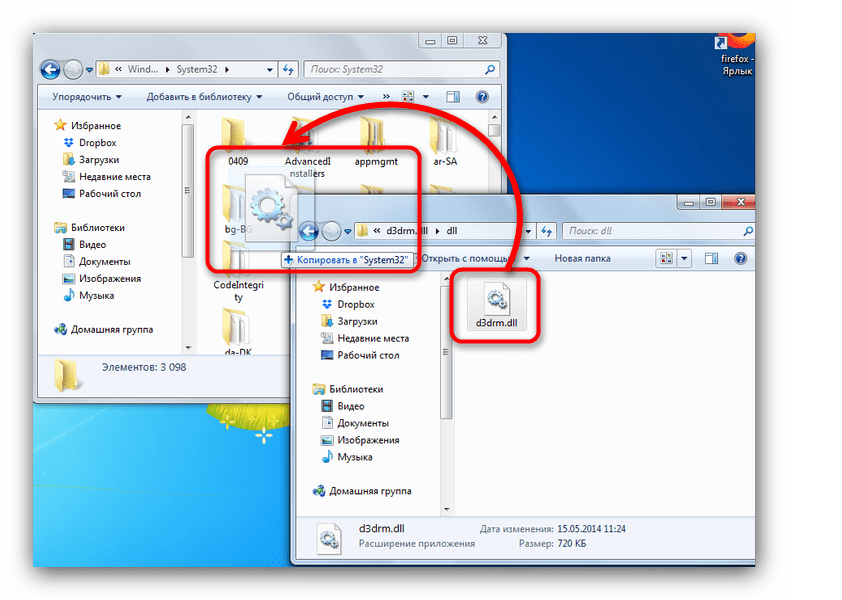
Это могут быть папки «System32» (x86-версии Windows) или «SysWOW64» (x64-версии Windows). В последнем случае может потребоваться сразу две перечисленные папки, куда файл будет скопирован.
Часто также требуется самостоятельно зарегистрировать библиотеку в системе – в противном случае ошибка все равно останется. Сделать это можно следующим образом:
- Через «Пуск» запустите «Командную строку» с полномочиями администратора.
- Напишите в ней команду
regsvr32 d3drm.dllи подтвердите действие на Enter. - Если вы распределили файл в 2 папки, для регистрации сперва понадобится переместиться во вторую командой
cd C:WindowsSysWOW64, а затем прописать ту же команду из предыдущего шага. - Возможно, файл уже был зарегистрирован в системе, но с ошибкой, и в такой ситуации его понадобится перерегистрировать, что можно сделать последовательно двумя командами
regsvr32 /u d3drm.dllиregsvr32 /i d3drm.dll. - В дополнение следует отметить, что если такой способ не удается совершить, можно прибегнуть к стороннему программному обеспечению, использование которого продемонстрировано в Способе 1 статьи по ссылке ниже.
Подробнее: Регистрируем файл DLL в ОС Windows

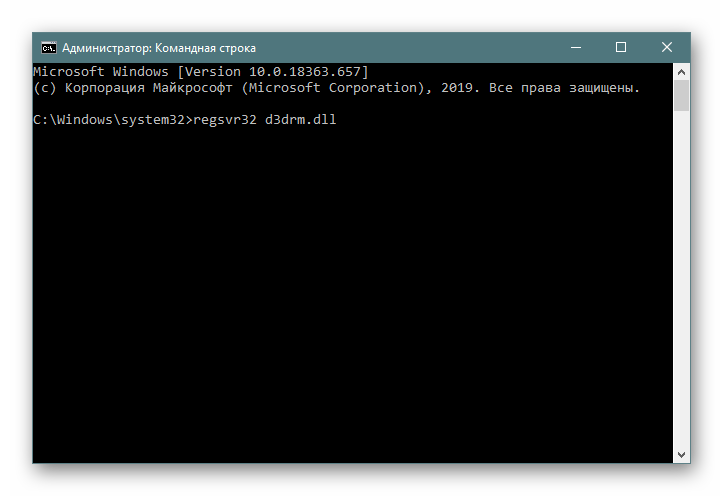
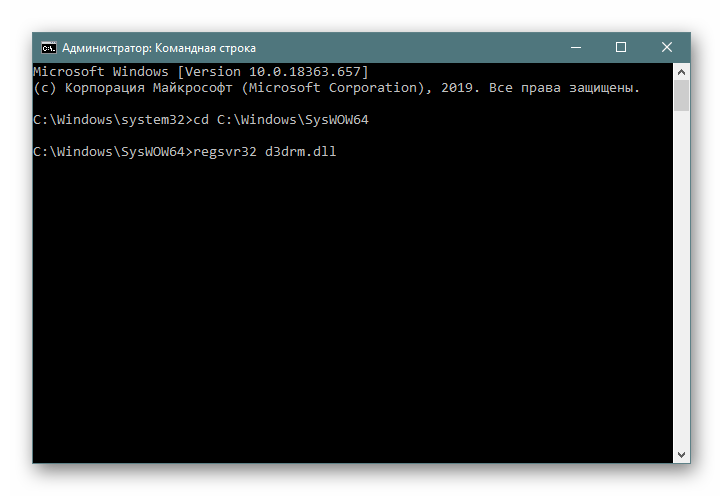
Способ 2: Установка DirectX
Библиотека d3drm.dll в современных версиях Windows (начиная с Виндовс 7) практически не используется играми и программами, однако требуется для запуска некоторого старого ПО. К счастью, в Microsoft не стали убирать данный файл из дистрибутива, так что он присутствует и новейших версиях распространяемого пакета. Сразу же стоит отметить, что пользователям Windows 10 нет необходимости скачивать DirectX, поскольку он был установлен в систему изначально. Если требуется переустановить какой-то файл или добавить отсутствующую библиотеку, необходимо воспользоваться следующей инструкцией.
Подробнее: Переустановка и добавление недостающих компонентов DirectX в Windows 10
А вот пользователи более ранних версий Windows предлагаем следовать дальнейшим рекомендациям.
Загрузить DirectX
- Запустите инсталлятор. Примите лицензионное соглашение, отметив соответствующий чекбокс, затем нажимайте «Далее».
- В следующем окошке выберите дополнительные компоненты, которые хотите установить, и тоже нажимайте «Далее».
- Начнется загрузка и установка компонентов DirectX. По её окончании нажимайте «Готово».
- Перезагрузите компьютер.
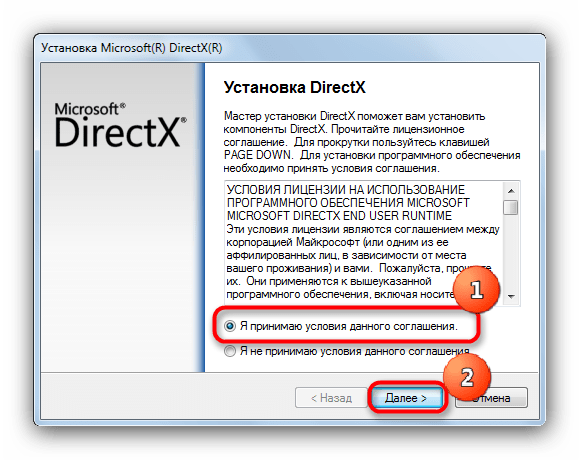
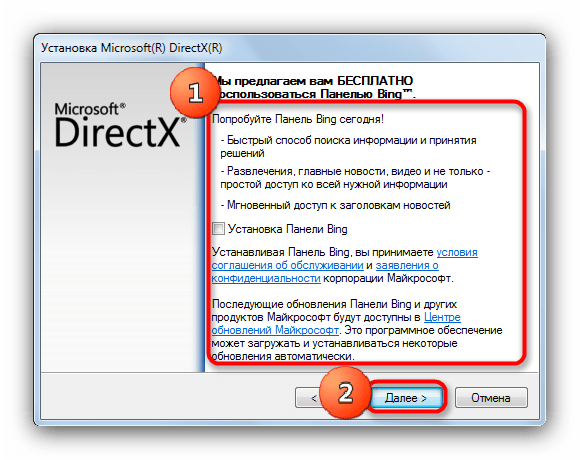


Вместе с другими динамическими библиотеками, связанными с Директ Икс, в систему будет установлена и d3drm.dll, что автоматически исправит все связанные с ней неполадки.
Способ 3: Обновление Windows
Данный совет актуален преимущественно для обладателей Windows 10, поскольку вместе с системными уведомлениями на компьютер приходят и апдейты/исправления ошибок, связанные с DirectX. Выполнить проверку и установку новых файлов можно очень просто:
- Через «Пуск» откройте приложение «Параметры».
- Здесь вам нужна последняя плитка «Обновление и безопасность».
- На вкладке «Центр обновления Windows» найдите и нажмите кнопку «Проверить наличие обновлений». При их наличии выполните установку, перезагрузите компьютер и попробуйте запустить проблемную игру/программу.



Если с обновлением возникли какие-то трудности, вам могут помочь другие наши материалы, направленные на помощь в устранении различных неполадок подобного рода.
Подробнее:
Устранение проблем с обновлением ОС Windows
Установка обновлений на Windows 10 / Windows 7 / Windows XP
Способ 4: Проверка целостности системных файлов
Вполне вероятна ситуация, при которой были повреждены системные файлы или запись в реестре о d3drm.dll. В такой ситуации может помочь проверка системы на повреждение системных файлов при помощи командной строки и утилиты SFC. Иногда повреждение затрагивает саму утилиту, из-за чего сканирование не запускается или завершается с ошибкой о том, что проблемы были найдены, но исправить их не удалось. Здесь потребуется восстанавливать уже саму SFC, а затем пробовать повторно запускать ее для полноценного сканирования и/или исправления сбоев. О том, как все это сделать, читайте в инструкции, ссылка на которую находится чуть ниже.

Подробнее: Использование и восстановление проверки целостности системных файлов в Windows
Если ничего не помогло, попробуйте проверить ОС на вредоносные объекты, ведь они часто контролируют работу системных компонентов. Если вирусы были найдены, избавьтесь от них, а затем повторите попытки решения неполадки с DLL.
Подробнее: Борьба с компьютерными вирусами
Представленные выше методы должны помочь с устранением ошибки d3drm.dll.
Еще статьи по данной теме:
Скачать сейчас
Ваша операционная система:
Как исправить ошибку D3drm.dll?
Прежде всего, стоит понять, почему d3drm.dll файл отсутствует и почему возникают d3drm.dll ошибки. Широко распространены ситуации, когда программное обеспечение не работает из-за недостатков в .dll-файлах.
What is a DLL file, and why you receive DLL errors?
DLL (Dynamic-Link Libraries) — это общие библиотеки в Microsoft Windows, реализованные корпорацией Microsoft. Файлы DLL не менее важны, чем файлы с расширением EXE, а реализовать DLL-архивы без утилит с расширением .exe просто невозможно.:
Когда появляется отсутствующая ошибка D3drm.dll?
Если вы видите эти сообщения, то у вас проблемы с D3drm.dll:
- Программа не запускается, потому что D3drm.dll отсутствует на вашем компьютере.
- D3drm.dll пропала.
- D3drm.dll не найдена.
- D3drm.dll пропала с вашего компьютера. Попробуйте переустановить программу, чтобы исправить эту проблему.
- «Это приложение не запустилось из-за того, что D3drm.dll не была найдена. Переустановка приложения может исправить эту проблему.»
Но что делать, когда возникают проблемы при запуске программы? В данном случае проблема с D3drm.dll. Вот несколько способов быстро и навсегда устранить эту ошибку.:
метод 1: Скачать D3drm.dll и установить вручную
Прежде всего, вам нужно скачать D3drm.dll на ПК с нашего сайта.
- Скопируйте файл в директорию установки программы после того, как он пропустит DLL-файл.
- Или переместить файл DLL в директорию вашей системы (C:WindowsSystem32, и на 64 бита в C:WindowsSysWOW64).
- Теперь нужно перезагрузить компьютер.
Если этот метод не помогает и вы видите такие сообщения — «d3drm.dll Missing» или «d3drm.dll Not Found,» перейдите к следующему шагу.
D3drm.dll Версии
Версия
биты
Компания
Язык
Размер
5.2.3790.0
32 bit
Microsoft Corporation
U.S. English
0.34 MB
Версия
биты
Компания
Язык
Размер
5.1.2600.0
32 bit
Microsoft Corporation
U.S. English
0.33 MB
метод 2: Исправление D3drm.dll автоматически с помощью инструмента для исправления ошибок
Как показывает практика, ошибка вызвана непреднамеренным удалением файла D3drm.dll, что приводит к аварийному завершению работы приложений. Вредоносные программы и заражения ими приводят к тому, что D3drm.dll вместе с остальными системными файлами становится поврежденной.
Вы можете исправить D3drm.dll автоматически с помощью инструмента для исправления ошибок! Такое устройство предназначено для восстановления поврежденных/удаленных файлов в папках Windows. Установите его, запустите, и программа автоматически исправит ваши D3drm.dll проблемы.
Если этот метод не помогает, переходите к следующему шагу.
метод
3: Установка или переустановка пакета Microsoft Visual C ++ Redistributable Package
Ошибка D3drm.dll также может появиться из-за пакета Microsoft Visual C++ Redistribtable Package. Необходимо проверить наличие обновлений и переустановить программное обеспечение. Для этого воспользуйтесь поиском Windows Updates. Найдя пакет Microsoft Visual C++ Redistributable Package, вы можете обновить его или удалить устаревшую версию и переустановить программу.
- Нажмите клавишу с логотипом Windows на клавиатуре — выберите Панель управления — просмотрите категории — нажмите на кнопку Uninstall.
- Проверить версию Microsoft Visual C++ Redistributable — удалить старую версию.
- Повторить деинсталляцию с остальной частью Microsoft Visual C++ Redistributable.
- Вы можете установить с официального сайта Microsoft третью версию редистрибутива 2015 года Visual C++ Redistribtable.
- После загрузки установочного файла запустите его и установите на свой ПК.
- Перезагрузите компьютер после успешной установки.
Если этот метод не помогает, перейдите к следующему шагу.
метод
4: Переустановить программу
Как только конкретная программа начинает давать сбой из-за отсутствия .DLL файла, переустановите программу так, чтобы проблема была безопасно решена.
Если этот метод не помогает, перейдите к следующему шагу.
метод
5: Сканируйте систему на наличие вредоносного ПО и вирусов
System File Checker (SFC) — утилита в Windows, позволяющая пользователям сканировать системные файлы Windows на наличие повреждений и восстанавливать их. Данное руководство описывает, как запустить утилиту System File Checker (SFC.exe) для сканирования системных файлов и восстановления отсутствующих или поврежденных системных файлов (включая файлы .DLL). Если файл Windows Resource Protection (WRP) отсутствует или поврежден, Windows может вести себя не так, как ожидалось. Например, некоторые функции Windows могут не работать или Windows может выйти из строя. Опция «sfc scannow» является одним из нескольких специальных переключателей, доступных с помощью команды sfc, команды командной строки, используемой для запуска System File Checker. Чтобы запустить её, сначала откройте командную строку, введя «командную строку» в поле «Поиск», щелкните правой кнопкой мыши на «Командная строка», а затем выберите «Запустить от имени администратора» из выпадающего меню, чтобы запустить командную строку с правами администратора. Вы должны запустить повышенную командную строку, чтобы иметь возможность выполнить сканирование SFC.
- Запустите полное сканирование системы за счет антивирусной программы. Не полагайтесь только на Windows Defender. Лучше выбирать дополнительные антивирусные программы параллельно.
- После обнаружения угрозы необходимо переустановить программу, отображающую данное уведомление. В большинстве случаев, необходимо переустановить программу так, чтобы проблема сразу же исчезла.
- Попробуйте выполнить восстановление при запуске системы, если все вышеперечисленные шаги не помогают.
- В крайнем случае переустановите операционную систему Windows.
В окне командной строки введите «sfc /scannow» и нажмите Enter на клавиатуре для выполнения этой команды. Программа System File Checker запустится и должна занять некоторое время (около 15 минут). Подождите, пока процесс сканирования завершится, и перезагрузите компьютер, чтобы убедиться, что вы все еще получаете ошибку «Программа не может запуститься из-за ошибки D3drm.dll отсутствует на вашем компьютере.
метод 6: Использовать очиститель реестра
Registry Cleaner — мощная утилита, которая может очищать ненужные файлы, исправлять проблемы реестра, выяснять причины медленной работы ПК и устранять их. Программа идеально подходит для работы на ПК. Люди с правами администратора могут быстро сканировать и затем очищать реестр.
- Загрузите приложение в операционную систему Windows.
- Теперь установите программу и запустите ее. Утилита автоматически очистит и исправит проблемные места на вашем компьютере.
Если этот метод не помогает, переходите к следующему шагу.
Frequently Asked Questions (FAQ)
QКакая последняя версия файла d3drm.dll?
A5.2.3790.0 — последняя версия d3drm.dll, доступная для скачивания
QКуда мне поместить d3drm.dll файлы в Windows 10?
Ad3drm.dll должны быть расположены в системной папке Windows
QКак установить отсутствующую d3drm.dll
AПроще всего использовать инструмент для исправления ошибок dll
Some PC gamers may encounter the error message D3DRM.dll is not loaded or The program can’t start because d3drm.dll is missing from your computer when trying to launch legacy games on Windows 11 or Windows 10 gaming rig. This post provides the most suitable solutions to fix this issue in no time!
What is d3drm.dll?
The d3drm.dll is a DLL (Dynamic Link Library) file, also known as Direct3D Retained Mode DLL. It belongs to the DirectX software and is found in the System32 folder of the Windows OS.

The most likely culprit to this error includes;
- The legacy game is incompatible with the Windows version.
- Missing, damaged, or corrupt dll file.
- DLL file is missing from game folder.
- Windows Registry issues.
- Malware infection.
- Faulty applications.
Users encountering this particular error, reported the issue commonly occur with older versions of Microsoft Flight Simulator, Atari Sorry, Motocross Madness 2, etc. The following are other common d3drm.dll errors that can occur on Windows PC:
d3drm.dll is missing
d3drm.dll error loading
d3drm.dll crash
d3drm.dll was not found
d3drm.dll could not be located
d3drm.dll Access Violation
The procedure entry point d3drm.dll error
Cannot find d3drm.dll
Cannot register d3drm.dll
Regardless of the instance of this error, you have encountered, the solutions presented in this post apply.
If you’re faced with this Program can’t start because d3drm.dll is missing issue, you can try our recommended solutions below in no particular order and see if that helps to resolve the issue.
- Install the latest version of Microsoft DirectX
- Run AV scan
- Run SFC and DISM scan
- Update video/graphics card driver
- Replace unhealthy d3drm.dll file
- Re-register DLL files
- General fix for missing DLL files errors
- Perform System Restore
- Run the Legacy Game in Compatibility Mode
Let’s take a look at the description of the process involved concerning each of the listed solutions.
Before you try the solutions below, restart your computer and see if that helps. Also, check for updates and install any available bits on your Windows device and see if the error reappears. And, as indicated on the error prompt, you can try reinstalling the program that’s triggering this error.
1] Install the latest version of Microsoft DirectX
You can begin troubleshooting the Program can’t start because d3drm.dll is missing – Legacy Game error by downloading and installing the latest version of DirectX on your Windows PC. If the latest DirectX version from Microsoft didn’t resolve the issue, look for a DirectX installation program on your game or application CD or DVD – software developers will include a copy of DirectX on the installation disc if a game or another program requires DirectX.
2] Run AV scan
This solution requires you to run a full system antivirus scan to rule out the possibility of a malware infection being the culprit.
You can run a full system antivirus scan with Windows Defender or any reputable third-party AV product.
3] Run SFC and DISM scan
Due to system file issues, this error can occur. In this case, you can run an SFC scan and see if that helps. If not, you can run a DISM scan or try the next solution.
4] Update video/graphics card driver
This solution requires you to update the graphics card driver for your Windows gaming PC. If this didn’t work, try the next solution.
5] Replace unhealthy d3drm.dll file
You can replace the damaged/corrupted d3drm.dll file by logging into another working Windows computer that has been recently updated, navigate to the C:WindowsSystem32 folder and locate, copy the file to a USB drive, then plug the drive to the problematic PC, navigate to the exact folder, then paste the file in that location.
Alternatively, you can place the file inside the legacy application/game installation folder.
6] Re-register DLL files
Re-registering the d3drm.dll and the crypt32.dll file is a viable solution to fix the issue at hand.
7] General fix for missing DLL files errors
This is our general fix for missing DLL files errors post can help you fix most DLL errors on Windows PC.
8] Perform System Restore
You can perform System Restore to revert your system to an earlier point when the system was working correctly without the .dll file error.
9] Run the Legacy Game in Compatibility Mode
Since you’re getting the error when you run the game on your Windows 10/11 computer, you can fix the error by forcing the main game executable to launch in compatibility mode with an older Windows version.
Hope any of these solutions helps!
How do you fix The program can’t start because vcruntime140_1 DLL is missing from your computer?
The vcruntime140_1.dll is either not designed to run on Windows or it contains an error. Among other solutions to fix The program can’t start because vcruntime140_1.DLL is missing from your computer, try installing the program again using the original installation media or contact your system administrator or the software vendor for support.
How do I fix missing CONCRT140.dll?
PC users that encounter The code execution cannot proceed because CONCRT140.dll was not found, can easily fix the issue by downloading the latest version of Microsoft Visual Studio C++, install the package, and then restart the Windows 10/11 computer. As soon as you log in again, try restarting the game or program that previously crashed with the concrt140.dll file – the error should not reappear.
Помощь
Ошибки при запуске
- При запуске игры возникает ошибка «Internal error». При установке
с того же диска на другом компьютере может быть всё нормально.
- Возможно, проблема из-за несовместимости игры с вашей звуковой картой. Попробуйте
отключить её в Диспетчере устройств и запустить игру. Если игра запускается, то у вас есть
два варианта — либо играть без звука, либо установить патч, который вы можете
найти в разделе Файлы.
Игра через Интернет, FSGS сервер
- При выборе режима сетевой игры «FSGS» выходит окно
«Идет поиск ближайшего сервера FSGS», псоле чего высвечивается сообщение
«Сетевая ошибка»
- Для игры через FSGS вам необходимо исправить настройки игры в реестре. Самый
простой способ это сделать — скачать со страницы Сетевая игра
патч реестра для вашей версии Морских титанов.
Проблемы с Морскими Титанами в Windows Vista и Windows 7
- При запуске Морских Титанов выводится сообщение «Приложению не удалось запуститься,
поскольку
d3drm.dllне был найден. Повторная установка приложения может исправить эту проблему.» - Скопируйте файл
d3drm.dllв папку с Морскими Титанами с любого компьютера, на котором установленаWindows XP. Если у вас нет такого компьютера, можете скачать эту библиотеку из Интернета, но будьте осторожны,
проверяйте скаченные файлы на вирусы.
- Морские Титаны запускаются, но когда начинается игра, изображение (палитра) «портится».
- Решение проблемы:
а. После начала игры сверните и разверните окно Морских Титанов, палитра должна восстановиться.
b. Перед игрой завершить работу Explorer.exe. Самый простой способ — «bat» файл. Создаем текстовый файл (например ST.TXT), открываем его и прописываем:
taskkill /F /IM Explorer.exe
D:<правильный путь до игры>ST.exe
start explorer.exeСохраняем и переименовываем ST.txt в ST.bat
И запускаем этот самый ST.bat. Готовый файл:
 Нужно только поправить путь.
Нужно только поправить путь.
Сетевая игра через Интернет
- Что нужно для игры в Морские Титаны через Интернет?
-
Для игры через Интернет (в том числе на FSGS сервере) потребуется:
- «Белый» (статический или динамический) ip-адрес у каждого из участников игры.
- Добавить ST.exe в исключения Брандмауэра Windows или другого файрвола, который вы используете.
- Настроить на маршрутизаторе перенаправление портов TCP 47624, TCP+UDP 2300-2400, UDP 6073.
В случае, если у одного из игроков нет белого ip-адреса, то можно воспользоваться VPN-клиентом (см. ниже).
- Как играть в Морские Титаны через Интернет без белого ip адреса?
- Следуйте инструкции:
- Скачайте и установите
OpenVPN Windows Installer
на Ваш компьютер. - Запустите OpenVPN GUI из меню Пуск.
- Скачайте архив с конфигурационным файлом
и распакуйте в папку:
Windows 2000/XP/2003 Server:C:Documents and Settings<имя пользователя>OpenVPNconfig
Windows Vista и более новые:C:Users<имя пользователя>OpenVPNconfig
Пароль от архива вы можете найти в чате Морских Титанов при подключении по FSGS серверу. - В системном трее (на панели задач, возле часов) найдите значок OpenVPN GUI. Щёлкните по нему правой кнопкой мыши.
- Выберите
gamer-fsgs.ga - Подключиться. - В Windows 8/8.1/10: При выводе запроса Разрешить обнаруживать
- Запустите
STConfig.exeи проверьте, что адрес FSGS-сервера изменился на10.9.0.1. Если этого не произошло, измените адрес на10.9.0.1вручную. - Запустите Морские Титаны и наслаждайтесь игрой.
ВНИМАНИЕ! Если вы играете через VPN-сервер, все участники игры также должны подключаться через VPN-сервер по этой инструкции
- Скачайте и установите
Разное
- Как запустить Морские Титаны в оконном режиме?
- Следуйте инструкции:
- Скачайте архив с программой DxWnd
на Ваш компьютер.- Создайте папку DxWnd в
C:Program Filesили другом месте (на ваше усмотрение) и распакуйте туда архив.- Запустите DxWnd.
- Откройте меню Options — Expert Mode.
- Откройте меню Edit — Add.
- Напротив поля
Pathщелкните по кнопке..., найдите и выберите файл ST.exe.- Отметьте флажки «Do not notify on task switch», «No banner», «Run in Window».
- Перейдите на вкладку «Input». Отметьте флажки «Hook dinput», «Unacquire input devices on focus lost», «Emulate mouse relative movement», «Scale mouse relative movement».
- Перейдите на вкладку «Mouse». Отметьте флажки «Mouse Clipper OFF», «Correct mouse position», «Position message processing».
- Щелкните OK.
- Скачайте архив с программой DxWnd
|

|
Некоторые пользователи Windows сталкиваются с кодом ошибки «D3drm.dll не загружен» при попытке запустить устаревшие игры в Windows 7, Windows 8.1 и Windows 10. Эта проблема обычно возникает в старых версиях Flight Simulator, Atari Извините, Безумие мотокросса 2 и т. Д.
Сообщение об ошибке «D3drm.dll не загружен»
После тщательного изучения этой конкретной проблемы выясняется, что существует несколько различных причин, которые могут вызвать этот код ошибки при запуске устаревшей игры. Вот список потенциальных виновников:
- Устаревшая игра не предназначена для работы в вашей ОС — в большинстве случаев эта конкретная проблема не возникает, поскольку при установке игры отсутствуют зависимости D3drm.dll. Эта ошибка иногда появляется, даже если файл DLL присутствует в папке с игрой, из-за несовместимости между устаревшей игрой и вашей ОС. В этом случае вы можете решить проблему, принудительно запустив основной исполняемый файл игры в режиме совместимости с более старой ОС.
- Отсутствует зависимость DLL. Если вы столкнулись с этой проблемой в Windows 10, вы, скорее всего, столкнулись с этой проблемой, потому что использование D3drm.dll полностью устарело в вашей ОС, поэтому Центр обновления Windows не будет прилагать усилий для установки устаревших файлов DLL. В этом случае вы можете принудительно установить более старые пакеты DLL, запустив утилиту DirectX Web Installer для установки отсутствующей зависимости DLL.
- DLL-файл отсутствует в папке с игрой. В некоторых случаях вы можете обнаружить, что устаревшие игры не устанавливают этот необходимый DLL-файл вместе с игрой. Это происходит потому, что в прошлом пакет redist, содержащий D3drm.dll, использовался настолько широко, что его можно было найти внутри папки System32, чтобы многие приложения могли его использовать. В этом случае вы можете скачать недостающий D3drm.dll вручную и вставить его в папку с установкой игры.
Метод 1: запуск устаревшей игры в режиме совместимости
Если вы столкнулись с этой проблемой в устаревшей игре, вам следует запустить это руководство по устранению неполадок, принудительно запустив основной исполняемый файл игры в режиме совместимости со старой версией Windows.
В зависимости от названия игры выполнение этой модификации может означать, что файл D3drm.dll больше не используется пользователем, потому что библиотека DLL настроена, поэтому вы не получите такое же сообщение об ошибке.
Несколько затронутых пользователей подтвердили, что этот метод позволил им запустить устаревшую игру без появления того же сообщения об ошибке.
Вот краткое пошаговое руководство, которое проведет вас через процесс принудительного запуска устаревшей игры в режиме совместимости:
- Начните с перехода к месту, где вы установили устаревшую игру. Как только вы окажетесь в нужном месте, щелкните правой кнопкой мыши главный исполняемый файл игры и выберите «Свойства» в контекстном меню.
- Как только вы окажетесь на экране «Свойства», перейдите на вкладку «Совместимость» в меню вверху, затем начните с проверки кнопки, связанной с «Запустить эту программу в режиме совместимости».
- Наконец, выберите старую версию Windows в только что появившемся раскрывающемся меню и нажмите «Применить». Если у вас возникла эта проблема с устаревшей игрой, выберите самую старую версию Windows из списка.
- Нажмите «Применить», чтобы сохранить изменения, затем перезагрузите компьютер и снова запустите его, чтобы проверить, устранена ли проблема.
Запуск установщика в режиме совместимости
Если вы все еще имеете дело с тем же кодом ошибки «D3drm.dll не загружен» при попытке запустить игру, перейдите к следующему потенциальному исправлению ниже.
Метод 2: запуск веб-установщика среды выполнения для конечного пользователя
Поскольку это сообщение об ошибке, по сути, сообщает вам, что в вашей установке ОС отсутствует файл библиотеки динамической компоновки (D3drm.dll), один из способов решения проблемы — запустить веб-установщик среды выполнения DirectX для конечного пользователя и установить все отсутствующие зависимости DDL, которые могут нести ответственность за эту проблему.
Примечание. Имейте в виду, что файл D3drm.dll является устаревшим файлом библиотеки динамической компоновки и не рекомендуется для большинства пакетов DirectX. Все, что эта утилита может сделать на данный момент, — это заменить D3drm.dll более новой эквивалентной зависимостью, способной делать то же самое. Но в зависимости от того, как игра была изначально запрограммирована, она может не знать, как обрабатывать новый эквивалент зависимости.
Если вы еще не пробовали обновить коллекцию библиотеки DirectX, следуйте приведенным ниже инструкциям, чтобы запустить веб-установщик среды выполнения для конечного пользователя:
- Откройте браузер по умолчанию и посетите официальный страница загрузки установщика DirectX Web.
Загрузка веб-установщика среды выполнения DirectX для конечного пользователя
- Как только вы перейдете на нужный экран, начните с отказа от установки вредоносного ПО, которое Microsoft пытается запустить, нажав Нет, спасибо, и продолжайте с помощью кнопки веб-установщика DirectX End-User Runtime.
- Подождите, пока установщик будет успешно загружен, затем дважды щелкните по нему и примите приглашение UAC (Контроль учетных записей пользователей), когда оно появится. Затем следуйте инструкциям на экране, чтобы завершить установку недостающих зависимостей DirectX.
Установка среды выполнения DirectX для конечных пользователей
- После завершения установки перезагрузите компьютер и запустите игру после завершения следующего запуска.
Если запуск устаревшей игры вызывает тот же код ошибки D3drm.dll не загружен, перейдите к следующему потенциальному исправлению ниже.
Если ни один из вышеперечисленных методов не позволил вам решить проблему, вы можете убедиться, что правильная библиотека DLL доступна, загрузив ее вручную и поместив в установочную папку игры, в которой произошел сбой.
Для этого вы можете использовать пару каталогов, но для обеспечения наилучших результатов мы повторили эти шаги, чтобы вы выполняли эту процедуру безопасным образом.
Следуйте приведенным ниже инструкциям, чтобы загрузить отсутствующий D3drm.dll с DLL-Files.com и вставить его в каталог установки игры, в которой происходит сбой с ошибкой D3drm.dll не загружен:
Важно: Обычно мы не советуем загружать зависимости DLL из веб-каталогов, поскольку известно, что некоторые веб-администраторы связывают их с рекламным или шпионским ПО. Однако в этом случае мы потратили время, чтобы проверить файл D3drm.dll, загруженный с DLL-Files.com, с помощью нескольких сканеров безопасности, чтобы убедиться, что вы не имеете дело с библиотекой динамической компоновки, содержащей вредоносный код.
- Откройте браузер по умолчанию и посетите DLL-Files.com список веб-страниц, связанных с d3drm.dll.
- Оказавшись внутри, прокрутите вниз до раздела загрузки и загрузите версию, совместимую с архитектурой вашего процессора. Нажмите кнопку «Загрузить» и дождитесь завершения процесса.
Скачивание правильного DLL-файла
- После завершения загрузки используйте такую утилиту, как WinZip, WinRar или 7zip, чтобы извлечь содержимое архива.
Извлечение содержимого архива
- После успешного извлечения файла d3drm.dll просто скопируйте или вырежьте его, прежде чем вставлять в папку установки. Имейте в виду, что в большинстве папок с установкой игры есть специальная папка, в которой будут храниться необходимые файлы DLL.
ПРИМЕЧАНИЕ. Это варьируется от игры к игре, поэтому не торопитесь, чтобы проверить, где находятся другие файлы DLL, прежде чем вставлять файл. - Наконец, как только вы найдете правильное место для вставки файла DLL, снова запустите игру и посмотрите, устранена ли проблема.
Страница 6 из 7
-
А в какую папку игра установлена?
-
А не надо везде подряд d3drm.dll класть. Достаточно в WINDOWSSysWOW64 (если система 64-битная) или в WINDOWSSYSTEM32 (если 32-битная).
Кстати, файл с нашего сайта взят? -
Viridis

- Регистрация:
- 11 окт 2012
- Сообщения:
- 3
MisterGrim, чтоб уж наверняка =)
Нет, скачала из другого источника — 0 эмоций. Скачала у вас — все пошло, спасибо огромное всем =)
Но есть еще одна проблемка.. с текстурами на сей раз. Текстуры ландшафта кривые, кислотных цветов.. Лазила в настройках игры, корректировала, устанавливала, меняла на компе, но безрезультатно.. Что посоветуете? -
Viridis, посмотрите здесь (сразу предупреждаю, что заработать могут не все варианты).
-
Viridis

- Регистрация:
- 11 окт 2012
- Сообщения:
- 3
Спасибо за информацию, три раза пыталась сделать все «согласно инструкции», но ничего не вышло( Хотя, по идее, все сделано верно..
-
cag

- Регистрация:
- 3 ноя 2012
- Сообщения:
- 2
Доброго времени суток.
Прочел тему от начала до конца, ничего не помогло. Проблема с Internal Error. Запускаю игру и сразу же окошко с этой ошибкой. Пробовал все совместимости, не помогает.Конфиг компа:
Windows 7 (x64)
Мать: ASUS P5Q Pro Turbo
Проц: Intel Core 2 Quad CPU Q9400 2.66 GHz
RAM: 8 GB
Video: GeForce 560 GTX
В графе звук написано: Устройство с поддержкой High Defenition Audio. Никакого названия звуковой карты.Перепробовал методы, которые в теме нашел, и патчи тоже. На ХР раньше работала отлично и без проблем. У меня сейчас есть мысль, чтобы ХР поставить через эмулятор какой-нибудь, по типу виртуал бокс, но я не умею всем этим пользоваться. Да и вообще не хочу пока этим заморачиваться.
Надеюсь на вашу помощь. Если нужна еще какая-нибудь информация, добавлю.
Последнее редактирование: 3 ноя 2012
-
lokkiser

- Регистрация:
- 14 ноя 2012
- Сообщения:
- 1
Решение — стандарт: d3drm.dll засунуть в папку с игрой. Можно взять с диска из архива
Д:directxdirectx.cab, где Д — буква диска УСТАНОВЩИКА игры, не самой игры. (выделил, чтобы лучше было видно)
ИлиЕсли, не поможет, то тогда достать из того же архива d3drm.ini и рядом с dll вставить, потом правый клик -> установить. Хотя мне хватило файла в папке.Проблема с цветами решается убийством explorer.exe через диспетчер задач или уже предложенными ранее батниками. Оживление можно хоткеем win+r «explorer» или то же самое в «выполнить» диспетчера. (выполнить -> explorer)
на всякий случай ссылка на библиотеку http://www.dll.ru/dll/21875.html#Если кому-то будет полезно. [CUT=»Решение проблемы с разрешением на Самсунгах Sumsung для нвидиа nvidia] Решение для карт нвидиа: Панель управления -> дисплей -> Регулировка размера и положения рабочего стола. Там меняем «Выполнить масштабирование» с Дисплей на ГП, должно пропасть. [/CUT]
Последнее редактирование: 14 ноя 2012
-
cag

- Регистрация:
- 3 ноя 2012
- Сообщения:
- 2
В итоге решил проблему: установил VirtualBox, на нем Win XP и все работает без всяких патчей и т.п. Оно того стоило. Разрешение канечно максимум 1280х1024 на моем 16:9 мониторе, но я после пару миссий привык.
-
Титаниус

- Регистрация:
- 22 июн 2015
- Сообщения:
- 1
Помогите пожалуйста. Установил Морские Титаны. Игрушка при запуске потребовала файл d3drm.dll. Почитал Ваш форум установил. При запуске выдает ошибку (смотрите скриншот). Моя система видна тоже на скриншоте.
Помогите пожалуйста. Заранее благодарю.Вложения:
-
Garnet

- Регистрация:
- 6 ноя 2015
- Сообщения:
- 4
Тоже кидает мне «Internal Error». Ставил d3drm.dll как в папку с игрой, так и в system32. Версию брал из игрового архива и с этого сайта — всё один чёрт. Что самое смешное — на этом самом же компе и играл в ST раньше. Только, кажется, ставил ее с диска. А в этот раз создал образ и ставил с него. Игра — лицуха. Ставил как с директ иксом, так и без него. Режимы совместимости тоже пробовал. Есть еще какие идеи, товарищи?
Система моя такова:
WinXp SP3 x32
AMD Phenom 8650 (3 ядра) 2.3 ГГц
2 ГБ оперативы
NVidia GeForce 8400 GS
Звуковуха интегрированная -
Возникло три проблемы на Windows 7 64bit, из них решил две; может советы кому помогут. Использованные ниже методы подходят как к оригинальной английской версии, так и к русской от Snowball (рекомендую ещё поставить официальный патч 1.1, спокойно устанавливается на обе).
1. Игра не запускалась, требуя d3drm.dll. Зашёл на эту страницу, стянул последнюю из имеющихся там версии на текущий момент (32bit, 5.2.3790.0), положил библиотеку в папку с игрой. Заработало.
2. В игровых меню всё нормально, но в миссиях была нарушена цветовая схема. Пошёл вот сюда, взял последнюю стабильную версию библиотеки на текущий момент (0.2.1), положил в папку игры. Всё отлично, можно играть.
3. Видеоролики нормально не воспроизводятся, есть только звук и чёрный экран (формат игровых видеофайлов — bik). Ну да пофиг, их немного и можно запустить отдельно.
Eraser и kreol нравится это.
-
Приветствую всех. Такой вопрос: удалось ли кому-нибудь победить лютые тормоза в «Морских Титанах»? В меню игры все нормально и плавно, но стоит только начать игру, как уровень fps начинает проседать. Например, запускаю тренировку. Сначала все нормально. Потом появляется подсказка и там начинает набираться текст: выберите подлодку, кликните правой кнопкой и т.д. При этом камера смещается с ощутимой задержкой, а текст в подсказке появляется все медленнее и медленнее. Мышь тоже начинает тормозить так, что невозможно никуда попасть. Потом камера смещается обратно к началу и все это тоже происходит как бы на уровне 5-10fps. Потом отпускает и снова можно более или менее свободно управлять игрой.
Попробовал записать видео с помощью Fraps’а, но он вообще кусками пишет, словно до него не доходят данные. Что, кстати, согласуется с тормозами в игре: замирает картинка в записанном видео именно в те моменты, когда на экране всё адски лагает (пример видео).
Нашёл в интернете совет про утилиту DXWind. В ней якобы надо выставить режим «DirectX 7» и тогда ничего не будет тормозить. Скачал ее с вашего сайта, добавил профиль для игры. Запустил… Это просто жесть: скриншот. С некоторым трудом добрался до тренировки. Итого: при запущенном DXWind никаких тормозов нет, но текст не читабелен совершенно, да и юнит-строитель отображается только наполовину.
Лицензионная версия игры была честно куплена много лет назад (вот такое издание), если это вдруг важно.
-
@Avatar-Lion, сейчас для решения таких проблем эффективнее dgVoodoo.
-
@MisterGrim, Супер! Теперь всё классно работает! Благодарю.
—
На всякий случай краткая инструкция для всех остальных:
1) Скачать архив с dgVoodoo и распаковать его.
2) Из папки MS скопировать все три файла в папку с игрой.
3) Проверить работоспособность игры.P.S. Если всё в порядке, то папку dgVoodoo можно удалить.
Последнее редактирование: 17 июн 2018
-
Вообще говоря, при таком раскладе dgVoodoo не используется…
-
@MisterGrim, Да, меня это тоже удивило. Но без этой галочки картинка в игре как бы двоилась. Возможно, это какой-то одиночный глюк был, который самоустранился, когда я повторно запустил игру… ОК, уберу этот пункт из списка.
-
Leyto

- Регистрация:
- 10 авг 2006
- Сообщения:
- 90
Что то ностальгия пробила решил поиграть. Система сейчас на Windows 7 64bit.
1. d3drm.dll вставил в папку с игрой и о чудо запустилась! но в игре инверсия цветов. Патч который тут выкладывали ранее лечил эту проблему а теперь не помог.
2. В итоге сворачиваю игру в диспетчере задач убираю процесс explorer.exe —> раскрываю игру и все работает. И после игры обратно включаю процесс explorer.exe. И самое важное нужно убрать в настройках (воспроизведение видеороликов) скорей всего конфликт в формате видео и на новых системах не воспроизводится. -
Eraser
Чистильщик

Хелпер
- Регистрация:
- 29 дек 2001
- Сообщения:
- 10.052
@Leyto, DDrawCompat поможет с цветами.
-
Один энтузиаст сделал неофициальный патч, добавляющий в игру широкоформатные разрешения экрана и увеличивающий общую стабильность игры. Подходит к версиям в Steam и GOG:
Unofficial Submarine Titans patch (Update 13 June) :: Submarine Titans General DiscussionsПоследнее редактирование: 2 июл 2020
gotten и TheMadLynx нравится это.
-
Eraser
Чистильщик

Хелпер
- Регистрация:
- 29 дек 2001
- Сообщения:
- 10.052
На профильном ПК (Windows 7 x64), на версии с сайта, с фиксами DDrawCompat и D3DRM выхватил какой-то совсем уж чудовищный баг.
Иногда при загрузке сейва (!) игра вышибает Windows в BSOD (!!!), при этом если на второй-третьей миссиях после перезагрузки системы можно было продолжать, то на миссии 4 испортился не только сейв, который я пытался грузить (!!!!!), но и все сейвы данной миссии (&*^&&%^$^&%#?!)
В первый раз, когда я проходил миссию на одном квиксейве и после BSOD’а он пропал из списка доступных (файлы причем в папке savegame остались, только в меню Load Game их не видно), я решил «Ладно, сам дурак, нефиг было на одном слоте играть». После второго BSOD’а закорраптились квиксейв, автосейв и два ручных сейва. Похоже, при вылете портятся все сохранки, сделанные в одной игровой сессии (не обновляется файл профиля, к которому они привязаны, или как-то так).
В интернете ничего похожего по описанию не нашел (впрочем, в интернете, судя по всему, за пределами нашего сайта в ST никто особо и не играл).
Попробую поставить игру на Windows 98 (и, скорее всего, подвину ее в беклог, перепроходить по третьему разу довольно сложную 4 миссию из-за кривых рук авторов пока как-то желание пропало).
UPD: в виртуальных виндах под управлением VMWare (как 98, так и XP) не работает игровой курсор, поэтому отказался от этой мысли. Попробую проверить гипотезу с выходом в ОС, алсо, буду бекапить сейвы архиватором вместе с файлом профиля.
Последнее редактирование: 28 июл 2021
Страница 6 из 7